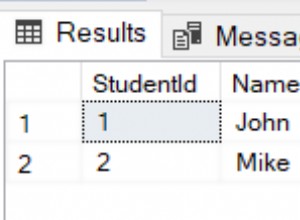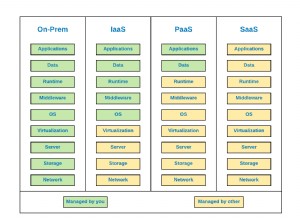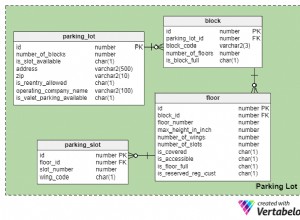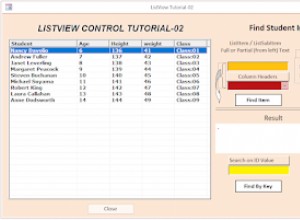Ausdrücke werden in Access in verschiedenen Kontexten verwendet und können mit Formeln in Excel verglichen werden. Mit dem Ausdrucksgenerator erhalten Sie einfachen Zugriff auf die Namen der Felder und Steuerelemente in Ihrer Datenbank sowie auf zusätzliche integrierte Funktionen, die Ihnen beim Schreiben von Ausdrücken helfen.
Wie bei anderen Features in Microsoft Access 2016 ist der Ausdrucksgenerator nur so hilfreich, wie Sie es zulassen. Wenn Sie sich nicht die Zeit nehmen, zu erkunden, was dieses Tool zu bieten hat, werden Sie wahrscheinlich nicht viel Verwendung dafür finden. Nachdem dies gesagt ist, lassen Sie uns die Grundlagen von Ausdrücken besprechen, wie der Ausdrucksgenerator helfen wird und Tipps, wie Sie ein Profi werden.
Was sind Ausdrücke?
Ein Ausdruck ist eine Kombination aus Funktionen, Tabellenfeldern, Steuerelementen usw., die zu einem einzelnen Wert ausgewertet wird. Mit anderen Worten, ein Ausdruck ist eine Formel. Der Zweck der Verwendung eines Ausdrucks besteht darin, Werte zu berechnen, Daten zu validieren und einen konstanten Wert für ein bestimmtes Feld oder Steuerelement festzulegen.
Es gibt verschiedene Elemente, die in einem Ausdruck enthalten sein können, der ein Ergebnis erzeugt. Dazu gehören:
- Identifikatoren. Die Namen von Tabellenfeldern oder Steuerelementen in Formularen und Berichten.
- Operatoren. Beispiele sind Plus (+) oder Minus (-).
- Funktionen. Beispiele sind SUM oder AVG.
- Konstanten. Dies sind Werte, die sich nicht ändern.
Nachdem Sie nun die Grundlagen dazu gelernt haben, was ein Ausdruck ist und in welchen Kontexten Sie ihn verwenden können, wollen wir uns damit befassen, wie Sie mit dem Ausdrucks-Generator Ihre eigenen Ausdrücke erstellen.
Was ist der Ausdrucksgenerator?
Mit dem Ausdrucks-Generator können Sie alle in einem Ausdruck enthaltenen Komponenten suchen und einfügen. Das Tool hilft Ihnen auch bei der Bewertung, welche Komponenten im jeweiligen Kontext ideal sind. Beispielsweise haben Web-Apps und Webdatenbanken oft nur bestimmte Funktionen, die verwendet werden können, und der Ausdrucksgenerator kann bestimmen, welche Komponenten am besten sind.
Sie können den Ausdrucksgenerator verwenden, um einen eigenen neuen Ausdruck zu erstellen, wenn Sie etwas im Sinn haben, das noch nicht verfügbar ist. Andernfalls stehen vorgefertigte Ausdrücke zur Verfügung.
Wie verwende ich den Ausdrucksgenerator?
Der Ausdrucksgenerator besteht aus sechs Hauptteilen. Dazu gehören:
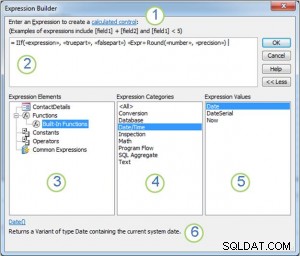
Bildnachweis:Microsoft Office
- Anleitungen und Hilfe-Link. Ganz oben sehen Sie einen Link, auf den Sie klicken können, um weitere Informationen über den Kontext zu erhalten, in den Sie den Ausdruck eingeben.
- Ausdrucksfeld. In das große weiße Feld schreiben Sie Ihren Ausdruck oder fügen Ausdruckselemente hinzu. Um Elemente hinzuzufügen, doppelklicken Sie in der Liste unten darauf. Wenn Sie nicht sehen, was Sie brauchen, klicken Sie rechts neben dem Ausdrucksfeld auf Mehr>>.
- Liste der Ausdruckselemente. Klicken Sie auf einen Elementtyp, um seine Kategorien in der Liste Ausdruckskategorien anzuzeigen.
- Liste der Ausdruckskategorien. Klicken Sie auf eine Kategorie, um ihre Werte in der Liste Ausdruckswerte anzuzeigen. Möglicherweise müssen Sie ein Kategorieelement hinzufügen, um es der Liste hinzuzufügen, wenn keine Werte verfügbar sind.
- Liste der Ausdruckswerte. Doppelklicken Sie auf einen Wert, um ihn dem Ausdrucksfeld hinzuzufügen.
- Hilfe und Informationen. Unten sehen Sie möglicherweise einen Link zu einem Hilfeartikel über den ausgewählten Ausdruckswert.
Der Ausdrucksgenerator soll Ihnen helfen, und sobald Sie wissen, wie man ihn benutzt, werden Sie feststellen, dass die Arbeit mit Ausdrücken viel einfacher ist. Rufen Sie Arkware noch heute an, um eine detailliertere Anleitung zur Verwendung des Expression Builder oder anderer Tools in Microsoft Access zu erhalten! Wir sind hier, um zu helfen!